Giáo án dạy Tin học 7 tiết 56: Bài thực hành 9: tạo biểu đồ để minh hoạ
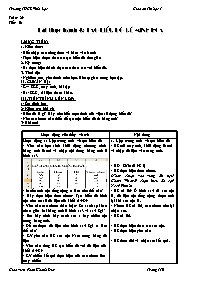
Tiết: 56
I. MỤC TIÊU:
1. Kiến thức:
- Biết nhập các công thức và hàm vào ô tính
- Thực hiện được thao tác tạo biểu đồ đơn giản
2. Kỹ năng:
- Hs thực hiện thành thạo các thao tác với biểu đồ.
3. Thái độ:
- Nghiêm túc, yêu thích môn học.Rèn tự giác trong học tập.
II. CHUẨN BỊ:
- Gv: SGK, máy tính, bài tập
- Hs: SGK, tài liệu tham khảo.
Bạn đang xem tài liệu "Giáo án dạy Tin học 7 tiết 56: Bài thực hành 9: tạo biểu đồ để minh hoạ", để tải tài liệu gốc về máy bạn click vào nút DOWNLOAD ở trên
Tuần: 29 Tiết: 56 I. MỤC TIÊU: 1. Kiến thức: - Biết nhập các công thức và hàm vào ô tính - Thực hiện được thao tác tạo biểu đồ đơn giản 2. Kỹ năng: - Hs thực hiện thành thạo các thao tác với biểu đồ. 3. Thái độ: - Nghiêm túc, yêu thích môn học.Rèn tự giác trong học tập. II. CHUẨN BỊ: - Gv: SGK, máy tính, bài tập - Hs: SGK, tài liệu tham khảo. III. TIẾN TRÌNH LÊN LỚP: 1/ Ổn định lớp 2/ Kiểm tra bài cũ - Biểu đồ là gì? Hãy cho biết mục đích của việc sử dụng biểu đồ? - Nêu các bước cần thiết để tạo một biểu đồ từ bảng tính? 3/ Bài mới Hoạt động của thầy và trò Nội dung Hoạt động 1: Lập trang tính và tạo biểu đồ - Yêu cầu học sinh khởi động chương trình bảng tính Excel và nhập nội dung bảng tính ở hình 113 - Muốn tính cột tổng cộng ta làm như thế nào? - Hãy thực hiện theo nhóm: Tạo biểu đồ hình cột trên cơ sở dữ liệu của khối A4:D9 - Yêu cầu các nhóm thảo luận: So sánh sự khác nhau giữa hai bảng tính ở hình 113 và 114 Sgk? - Em hãy trình bày cách xóa 1 hay nhiều cột trong bang tính. - Để có được dữ liệu như hình 114 Sgk ta làm thế nào? - GV yêu cầu HS xóa cột Nam trong bảng dữ liệu - Yêu cầu từng HS tạo biểu đồ với dữ liệu của khối A4:C9 - GV chiếu kết quả thực hiện của các nhóm lên máy chiếu Hoạt động 2: Tạo và thay đổi dạng biểu đồ - GV yêu cầu HS tạo mới một biểu đồ đường gấp khúc trên cơ sở dữ liệu của khối A4:C9. - Ở biểu đồ trong mục d của bài tập 1, hãy đổi sang dạng đường gấp khúc. - So sánh kết quả nhận được ở mục a? - Hãy nêu cách đổi dạng của biểu đồ? - Giáo viên chiếu kết quả của các nhóm lên máy chiếu. - Từ dạng biểu đồ này, hãy đổi sang dạng biểu đồ hình tròn. Hãy nêu cách đổi dạng biểu đồ sang dạng hình tròn? - Để xóa cột ta làm thế nào? - Sau khi chuyển đổi, hãy cho biết biểu đồ hình tròn có thể biểu diễn mấy cột (hay mấy hàng) dữ liệu? - Hãy thực hiện xóa cột để có bảng dữ liệu như ở hình 117, quan sát biểu đồ có gì thay đổi? - Yêu cầu HS tạo biểu đồ hình tròn trên cơ sở dữ liệu của khối A4:B9 - Hãy thực hiện đổi biểu đồ sang dạng đường gấp khúc và dạng biểu đồ hình cột. - GV chiếu kết quả mỗi nhóm lên máy chiếu - GV hướng dẫn HS lưu bảng tính với tên “Hoc sinh gioi khoi 7” 1. Lập trang tính và tạo biểu đồ - HS mở máy tính, khởi động Excel và nhập dữ liệu vào trang tính. - HS: =SUM(B5:C5) - HS thực hiện theo nhóm. (Nháy chuột vào vùng dữ liệu/ Chart Wizard/ chọn biểu đồ cột/ Next/ Finish) - HS trả lời: Ở hình 114 đã xóa cột B, dữ liệu cột tổng cộng được tính lại khi xóa cột B. - Nhóm HS trả lời, các nhóm còn lại nhận xét. - HS trả lời. - HS thực hiện thao tác xóa cột. - HS thực hiện yêu cầu - HS theo dõi và nhận xét kết quả. 2. Tạo và thay đổi dạng biểu đồ - HS thực hiện theo nhóm việc tạo mới biểu đồ đường gấp khúc. - HS thảo luận, trả lời và thực hiện theo nhóm. - HS quan sát so sánh và nhận xét. - HS trả lời: Để đổi dạng biểu đồ ta thực hiện: Chuột phải vào biểu đồ, chọn Chart type, chọn lại dạng cần đổi. - HS quan sát và nhận xét. - Học sinh thảo luận nhóm và thực hiện việc chuyển đổi. - HS trả lời - HS quan sát biểu đồ, trả lời. - HS quan sát trả lời. - HS thực hiện yêu cầu của GV - HS thực hiện theo nhóm. - Các nhóm theo dõi và nhận xét. - HS lưu bảng tính 4/ Củng cố - Nhận xét tiết thực hành của lớp (khen thưởng nhóm nào, phê bình nhóm nào) - GV nhận xét đánh giá kết quả thực hành của từng nhóm, tuyên dương các nhóm thực hành nghiêm túc, đồng thời phê bình những em chưa nghiêm túc khi thực hành 5/ Hướng dẫn về nhà - Thực hành lại các bài tập nếu có điều kiện. Kí duyệt tuần: 29 tiết 56 Ngày tháng năm 2011 Lương Văn Long - Xem trước bài mới: “ Học vẽ hình học động với Geogebra” IV. RÚT KINH NGHIỆM
Tài liệu đính kèm:
 Tiet 56.doc
Tiet 56.doc





